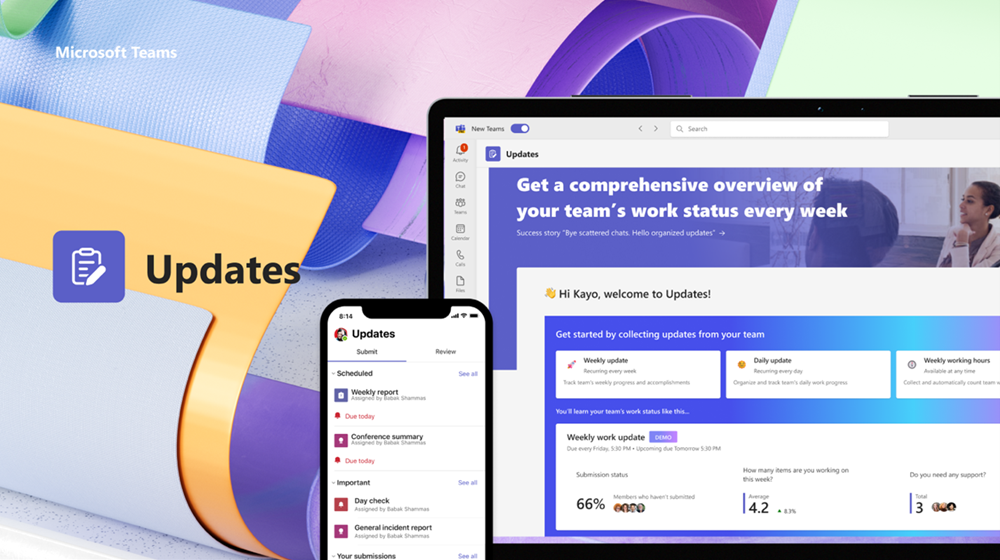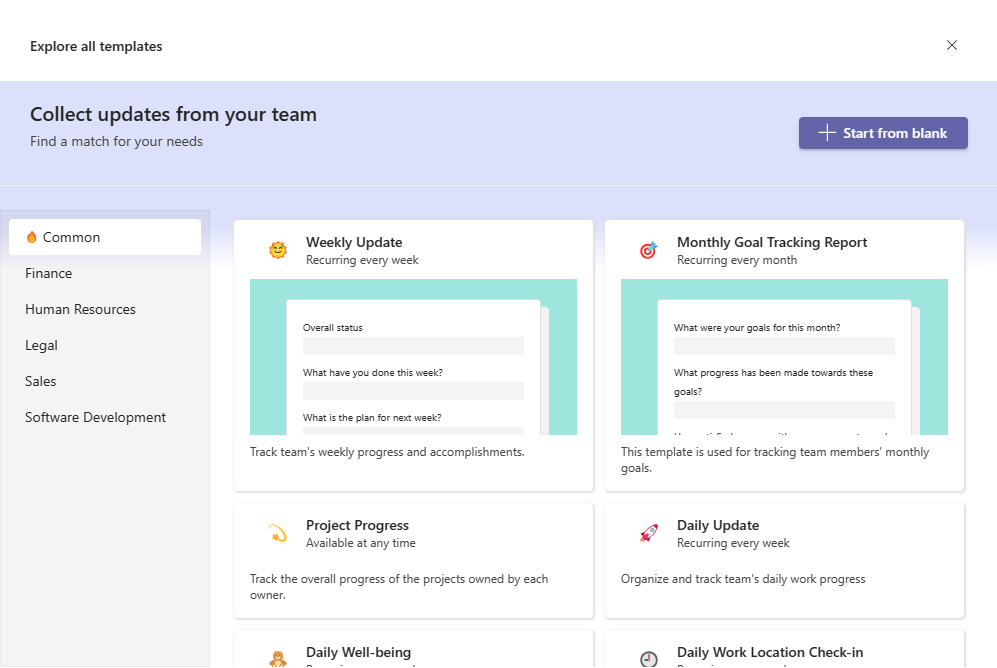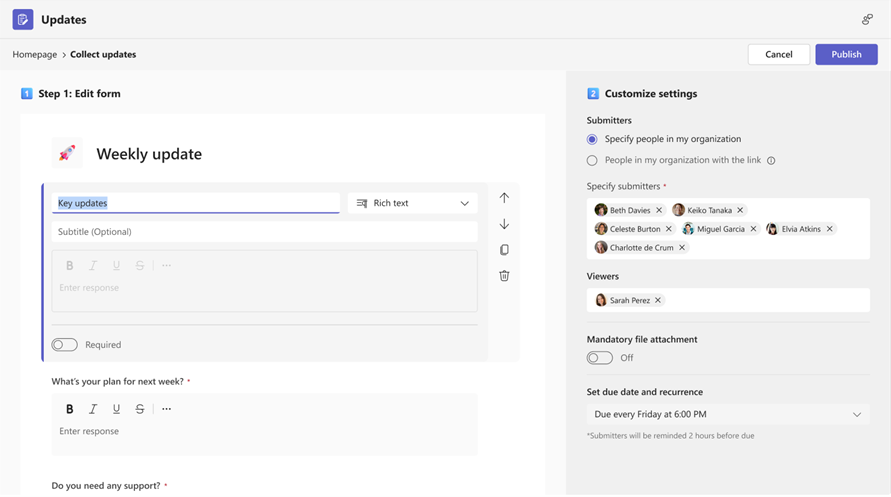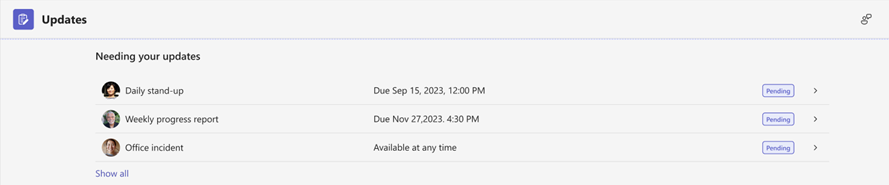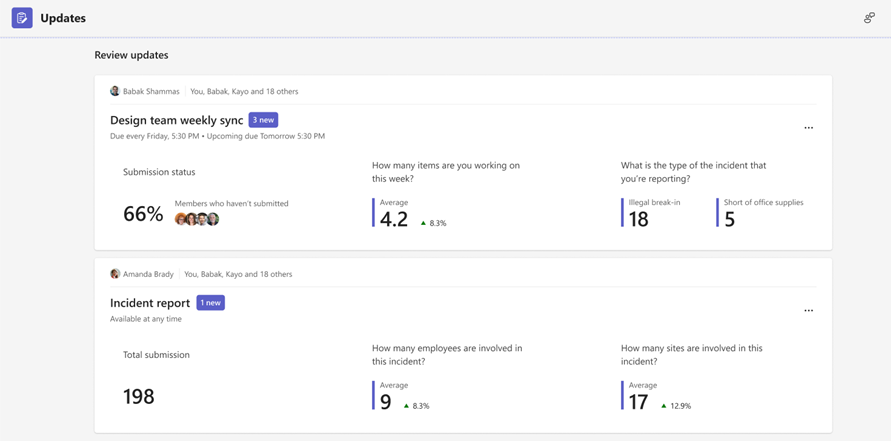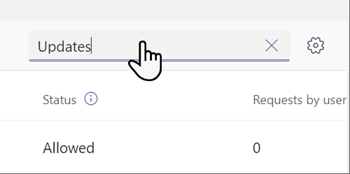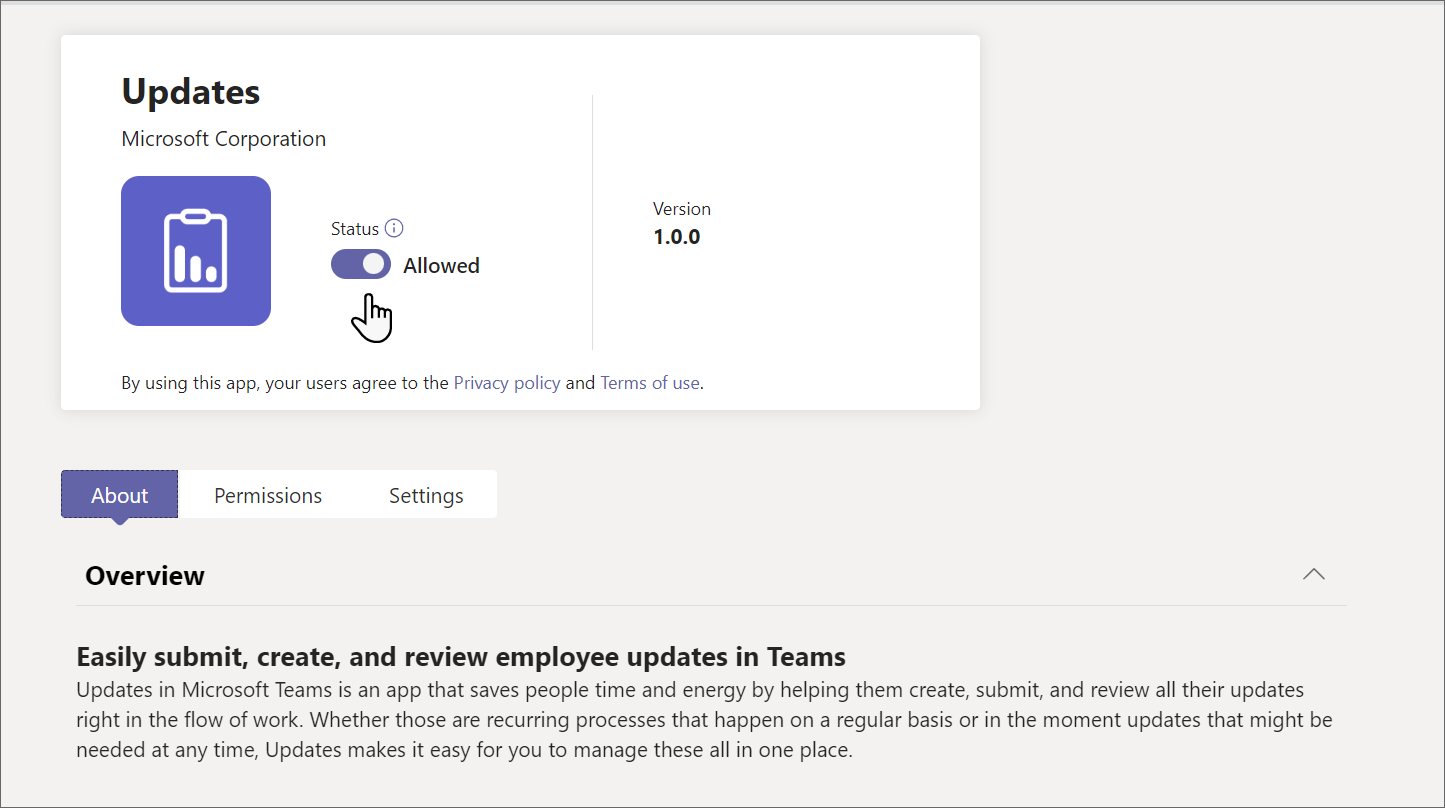Verwalten der Updates-App für Ihre organization in Microsoft Teams
Übersicht über Updates
Die Updates-App in Microsoft Teams bietet Mitgliedern Ihrer organization einen zentralen Ort zum Erstellen, Überprüfen und Übermitteln von Updates. Durch das Erstellen von Updateanforderungen können Sie die Updates-App verwenden, um alles nachzuverfolgen, was Ihre organization benötigt. Updates ist sowohl für Desktops als auch für Mobilgeräte verfügbar.
In Teams können Benutzer die Updates-App aus dem Teams App Store abrufen. Sie können den Artikel Erste Schritte in Updates mit Ihren Benutzern teilen, damit sie sich mit Updates vertraut machen können.
Updates enthält sofort einsatzbereite Vorlagen für gängige Geschäftsszenarien und die Möglichkeit, eigene Anforderungen zu erstellen.
Jeder kann eine Updateanforderung erstellen und andere bitten, Updates zu übermitteln, um ihre Arbeit status zu synchronisieren. Sie können auch Personen als Viewer hinzufügen, um die Updateübermittlungen zu überprüfen.
Wenn einem Benutzer eine Updateanforderung zugewiesen wird, erhält er eine Benachrichtigung in seinen Teams-Aktivitätsfeed. Sie können die ihnen zugewiesenen Anforderungen auf der Homepage auf dem Desktop im Abschnitt Needing your updates (Updates erforderlich ) und auf der Registerkarte Submit (Senden ) auf Mobilgeräten anzeigen.
Zuschauer können Updateübermittlungen auf dem Desktop im Abschnitt Updates überprüfen auf der Startseite und auf der Registerkarte Überprüfen auf Mobilgeräten überprüfen.
Beispielszenario
Mitarbeiter in einem Bekleidungsgeschäft sind dafür verantwortlich, das Geschäft täglich zu öffnen und zu schließen. Jeden Morgen füllt der Schichtleiter das Update zur Store-Eröffnung aus. In diesem Update beschreiben sie alle Probleme mit der Schließung der vorherigen Nacht, beantworten Fragen zur Sauberkeit des Ladens und melden alle Vorräte, die aufgefüllt werden müssen. Durch die Übermittlung eines Updates können sie schnell und effizient ihre Anforderungen an den Store und alle Probleme kommunizieren. Tägliche Updates bieten den Mitarbeitern im Store auch die Möglichkeit, herauszuladen, was gut läuft.
In den Fertigungsstätten des Stores führen Mitarbeiter Sicherheitskontrollen mit Updates mithilfe mobiler Geräte durch.
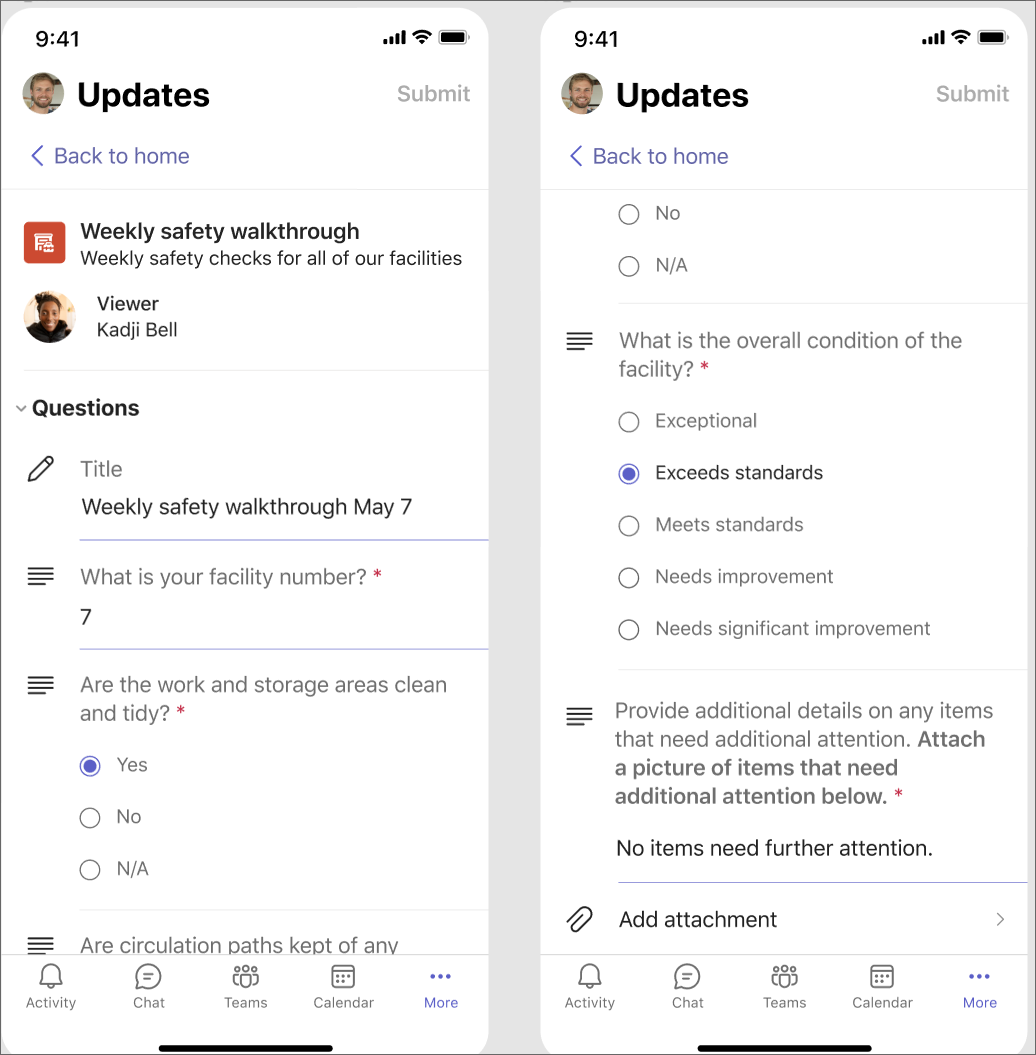
In der Zwischenzeit aktualisiert ein Team von Remotemitarbeitern die Website des Stores. Sie sind auf zeitzonenübergreifend verteilt, sodass tägliche Stand-up-Besprechungen nicht bequem sind. Stattdessen übermittelt jedes Teammitglied dem Teamleiter täglich Updates Berichte über seinen Fortschritt.
Laden Sie das Updates-Lookbook herunter, um weitere Beispiele dafür zu sehen, was Sie mit Updates tun können.
Voraussetzungen
Dies sind die Voraussetzungen für die Bereitstellung von Updates:
Berechtigungen zum Erstellen einer Microsoft Dataverse-Datenbank.
Ein Konto auf powerautomate.microsoft.com.
Administratorrolle in Ihrer Zielumgebung.
Lizenz für Power Automate, Microsoft 365 oder Dynamics 365.
Speicher mit Microsoft Dataverse
Das Common Data Model (CDM) ist die freigegebene Datensprache, die von Geschäfts- und Analyseanwendungen in Microsoft Dataverse verwendet wird. Es besteht aus einer Reihe von standardisierten, erweiterbaren Datenschemas, die von Microsoft und unseren Partnern veröffentlicht wurden und die Konsistenz von Daten und ihre Bedeutung über Anwendungen und Geschäftsprozesse hinweg ermöglichen. Erfahren Sie mehr über das Common Data Model.
Updates, die aus einer Vorlage erstellt werden, speichern weiterhin Daten in Microsoft Dataverse, z. B. titel, Details, Vorlagen-ID und mehr.
Updates Teams-App-Berechtigungen
Mit der Updates Teams-App können Sie auf die folgenden Features zugreifen:
Empfangen von Nachrichten und Daten, die Sie bereitstellen.
Versand von Nachrichten und Benachrichtigungen an Sie.
Rendern persönlicher Apps und Dialogfelder ohne eine von Microsoft Teams bereitgestellte Kopfzeile.
Zugriff auf Ihre Profilinformationen wie Name, E-Mail-Adresse, Firmenname und bevorzugte Sprache.
Empfangen von Nachrichten und Daten, die Teammitglieder in einem Kanal bereitstellen.
Senden von Nachrichten und Benachrichtigungen in einem Kanal.
Zugriff auf die Informationen Ihres Teams:
- Teamname
- Kanalliste
- Liste (Namen und E-Mail-Adressen der Teammitglieder)
Verwenden der Teaminformationen zur Kontaktaufnahme.
Deaktivieren der Updates-App
Die Updates-App ist standardmäßig verfügbar. Sie können die App im Microsoft Teams Admin Center deaktivieren.
Wechseln Sie in der linken Navigation des Teams Admin Center zu Teams-Apps>Apps verwalten.
Suchen Sie nach der app Updates, und wählen Sie sie aus.
Deaktivieren Sie die App für Ihre Organisation mithilfe des Schalters.
Anheften von Updates an Teams
Mithilfe von App-Setuprichtlinien können Sie Teams anpassen, um Apps anzuheften, die für Ihre Benutzer in Ihren Benutzern am wichtigsten sind. Die Apps sind an die App-Leiste angeheftet – die Leiste auf der Seite des Teams-Desktopclients und am unteren Rand der mobilen Teams-Clients – wo Benutzer schnell und einfach auf sie zugreifen können.
Um die Updates App für Ihre Benutzer anzuheften, können Sie die globale (organisationsweite Standard)-Richtlinie bearbeiten oder eine benutzerdefinierte Richtlinie in der App-Setuprichtlinie erstellen und zuweisen. Erfahren Sie mehr über Teams-App-Setuprichtlinien.
Aufbewahrungsrichtlinie
Updates, die aus der Updates-App erstellt wurden, werden in der Microsoft Dataverse-Standardumgebung gespeichert, die derzeit keine Sicherungen unterstützt. Erfahren Sie mehr über das Sichern und Wiederherstellen von Umgebungen.
Richtlinien für bedingten Zugriff und Berechtigungen
Die Updates-App in Teams unterstützt derzeit keine Richtlinien für bedingten Zugriff, die für Microsoft Teams festgelegt sind.
Sie können Teams-App-Berechtigungsrichtlinien verwenden, um Updates zu verwalten.
Sicherheit
Über die Teams Updates-App können Benutzer neue Updates erstellen und Updates anzeigen, die sie gesendet und empfangen haben. Benutzer können die von anderen übermittelten Updates nur anzeigen, wenn sie ein Viewer des Updates oder der Updateanforderung sind.
Power Automate-Connector
Updates unterstützt den Power Automate-Connector, Updates App (Microsoft 365). Mithilfe dieses Connectors können Sie die Workflows Ihrer organization automatisieren. Weitere Informationen.
Feedback senden oder Problem melden
Um Feedback zu senden oder ein Problem zu melden, wählen Sie einstellungen und mehr (...) in Teams aus, und wählen Sie dann Hilfe>Feedback geben aus. Geben Sie Ihr Feedback oder Details zu dem aufgetretenen Problem ein. Geben Sie am Anfang Ihres Feedbackberichts an, dass Sie Feedback zu Updates senden, damit wir problemlos Updates Probleme identifizieren können.
Feedback
Bald verfügbar: Im Laufe des Jahres 2024 werden wir GitHub-Issues stufenweise als Feedbackmechanismus für Inhalte abbauen und durch ein neues Feedbacksystem ersetzen. Weitere Informationen finden Sie unter https://aka.ms/ContentUserFeedback.
Feedback senden und anzeigen für